Obtenir votre nom d'utilisateur et mot de passe Trailhead Playground
Objectifs de formation
Une fois cette unité terminée, vous pourrez :
- Obtenir votre nom d'utilisateur et mot de passe Trailhead Playground
- Renommer un Trailhead Playground
Obtention de votre nom d'utilisateur et réinitialisation de votre mot de passe
Dans la plupart des cas, vous n'aurez pas besoin de connaître le nom d'utilisateur et le mot de passe de votre Trailhead Playground. Lorsqu'un Trailhead Playground est lié à votre compte Trailhead, vous pouvez le lancer en un seul clic, sans vous y connecter. Vous n’avez même pas besoin de choisir un nom d’utilisateur ou de remplir des informations pour créer un Trailhead Playground. Cependant, vous aurez quand même besoin de votre nom d'utilisateur et de votre mot de passe de temps en temps. Par exemple, si vous autorisez votre organisation à l’utiliser avec l’interface de ligne de commande (CLI) de Salesforce, ou si vous vous y connectez sur votre téléphone pour voir à quoi quelque chose ressemble sur mobile.
Dans la plupart des Trailhead Playgrounds, il est facile de réinitialiser votre mot de passe. Tout d’abord, lancez votre Trailhead Playground en cliquant sur Launch (Lancer) à partir de n’importe quel défi pratique (comme celui de la dernière unité de ce module). Si vous voyez un onglet intitulé Get Your Login Credentials (Obtenir vos identifiants de connexion) dans votre Playground, c’est parfait ! Suivez les étapes de la section Votre Playground dispose de l’application Playground Starter ci-dessous.
Si ce n’est pas le cas, cliquez sur  pour lancer le lanceur d’application, puis cliquez sur Playground Starter et continuez de lire. Si vous ne voyez pas l’application Playground Starter, ce n’est pas grave : passez à la section Votre Playground ne dispose pas de l’application Playground Starter.
pour lancer le lanceur d’application, puis cliquez sur Playground Starter et continuez de lire. Si vous ne voyez pas l’application Playground Starter, ce n’est pas grave : passez à la section Votre Playground ne dispose pas de l’application Playground Starter.
Votre Playground dispose de l’application Playground Starter
Si votre Playground dispose de l’application Playground Starter, procédez comme suit pour réinitialiser votre mot de passe.
- Cliquez sur l'onglet Get Your Login Credentials (Obtenir vos identifiants de connexion). Vous pouvez y voir votre nom d’utilisateur Trailhead Playground.

- Cliquez sur Réinitialiser mon mot de passe. Cela enverra un e-mail de réinitialisation du mot de passe à l’adresse e-mail associée à votre nom d’utilisateur.
- Cliquez sur le lien dans l’e-mail.
Saisissez un nouveau mot de passe, confirmez-le, puis cliquez sur Change Password (Modifier le mot de passe).
Votre Playground ne dispose pas de l’application Playground Starter
Si votre Playground ne dispose pas de l’application Playground Starter, vous pouvez rechercher votre nom d’utilisateur Trailhead Playground et réinitialiser votre mot de passe dans Setup (Configuration).
- Lancez votre Trailhead Playground en cliquant sur Launch (Lancer) à partir de n’importe quel défi pratique (comme celui de la dernière unité de ce module).
- Cliquez sur
 et sélectionnez Setup (Configuration).
et sélectionnez Setup (Configuration).
- Saisissez
Users(Utilisateurs) dans la zone Quick Find (Recherche rapide), puis sélectionnez Users (Utilisateurs).
- Trouvez votre nom sur la liste des utilisateurs. Cochez la case à côté de votre nom. Notez votre nom d'utilisateur. Ceci est le nom d'utilisateur de votre Trailhead Playground.
- Cliquez sur Reset Password(s) (Réinitialiser le(s) mot(s) de passe) et sur OK. Cela enverra un e-mail de réinitialisation du mot de passe à l’adresse e-mail associée à votre nom d’utilisateur. Si vous ne recevez pas l’e-mail, pensez à vérifier s’il n’est pas dans votre dossier spam.
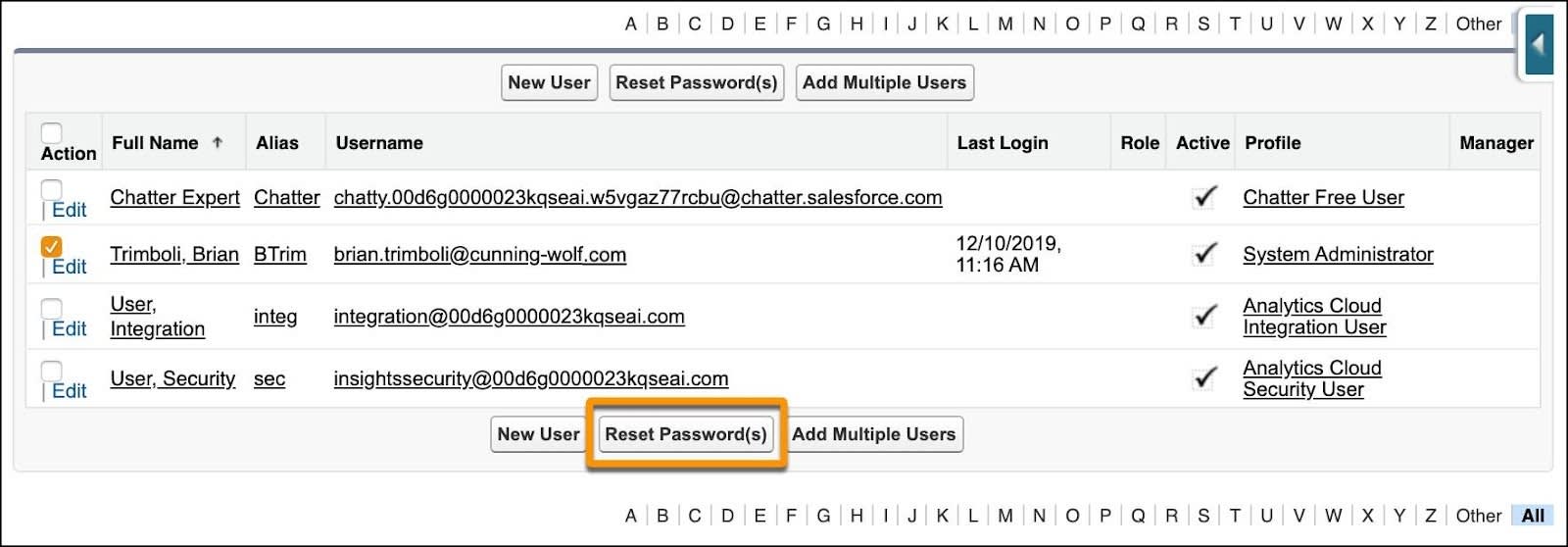
- Cliquez sur le lien dans l’e-mail.
- Saisissez un nouveau mot de passe, confirmez-le, puis cliquez sur Change Password (Modifier le mot de passe).
Vous disposez maintenant du nom d'utilisateur et du mot de passe de votre Trailhead Playground. Si vous prévoyez de créer plusieurs Trailhead Playgrounds, utilisez un gestionnaire de mots de passe pour stocker vos identifiants.
Se connecter, se déconnecter ou renommer un Trailhead Playground
Lorsque vous serez un utilisateur chevronné de Trailhead, vous pourrez tout à fait avoir plusieurs Trailhead Playgrounds. Supposons, par exemple, que vous releviez le défi d'un superbadge et que vous souhaitiez le faire dans une nouvelle organisation. Ou que vous ayez peut-être déjà une organisation Developer Edition que vous souhaitez connecter à votre compte Trailhead. Vous pouvez connecter, déconnecter ou renommer vos Trailhead Playgrounds afin de rester organisé.

À partir de n’importe quel défi pratique (comme celui de la dernière unité de ce module) ou étape de projet, cliquez sur le nom de votre Playground, puis cliquez sur Manage Orgs (Gérer les organisations). De là, cliquez sur Rename (Renommer) (1) en regard de l’un de vos Trailhead Playgrounds pour le renommer, ou sur Disconnect (Déconnecter) (2) pour le déconnecter. Pour connecter une organisation Trailhead Playground ou Developer Edition, cliquez sur Connect Org (Connecter l’organisation) (3). Pour créer un Playground, cliquez sur Create Playground (Créer un Playground) (4).
Vous pouvez nommer vos Trailhead Playgrounds comme bon vous semble : d’après le nom de vos chats, des membres de votre équipe de basket-ball préférée, des personnages de votre roman préféré de Jane Austen, bref, tout ce qui vous passe par la tête. Nous vous recommandons de choisir des noms distinctifs et descriptifs afin de pouvoir reconnaître facilement vos Playgrounds (par exemple, Playground Einstein Vision).
Toutefois, ne modifiez pas le nom d'utilisateur de votre Trailhead Playground. Bien qu'un nom tel que votre.nom@raton-vaillant-89675 (ou quel que soit votre nom d'utilisateur) puisse vous donner des envies de changement, le modifier peut compliquer les choses au fur et à mesure que vous réussirez plus de défis et de projets.
Ressources